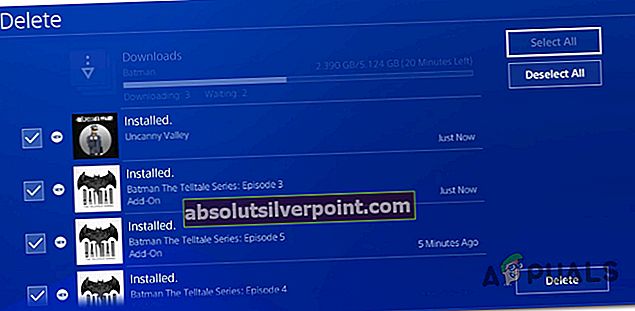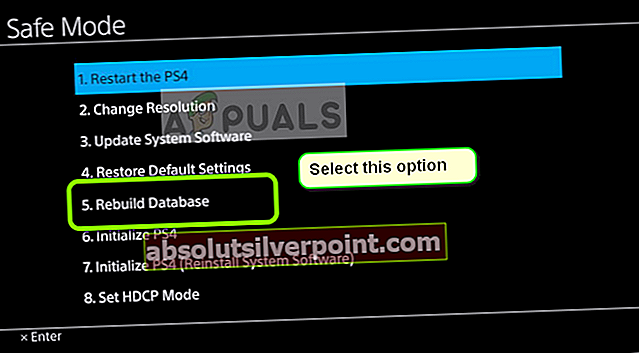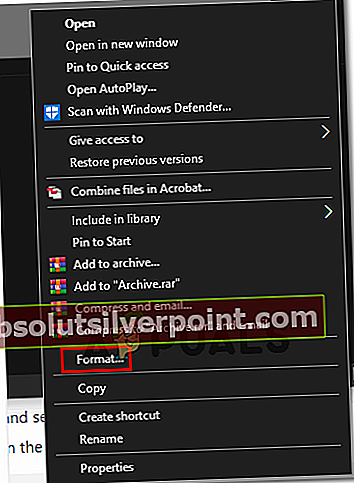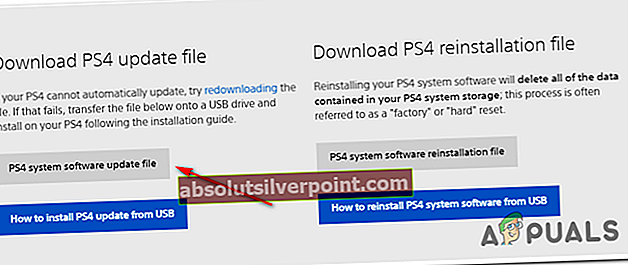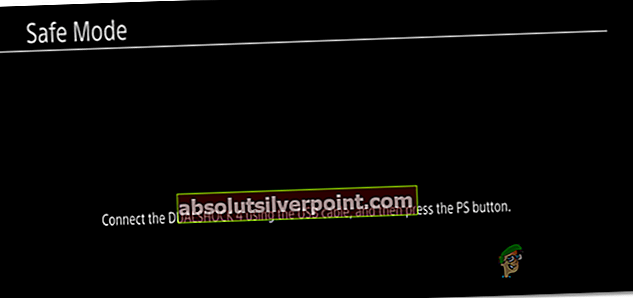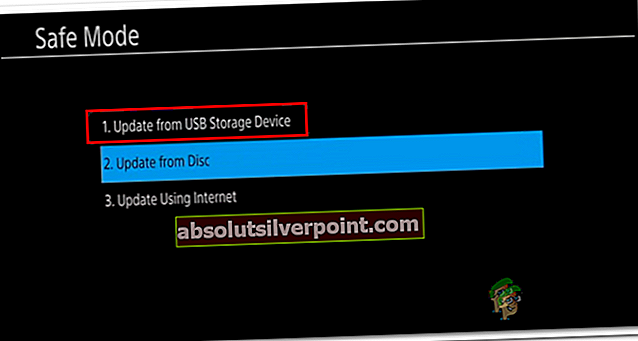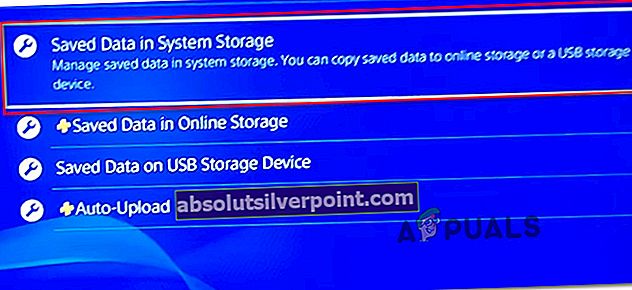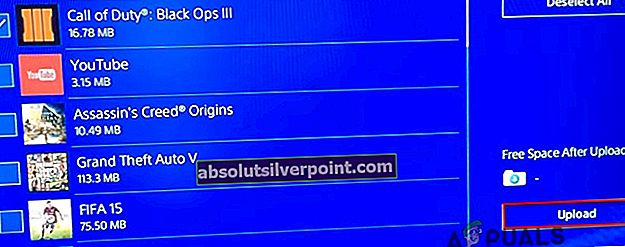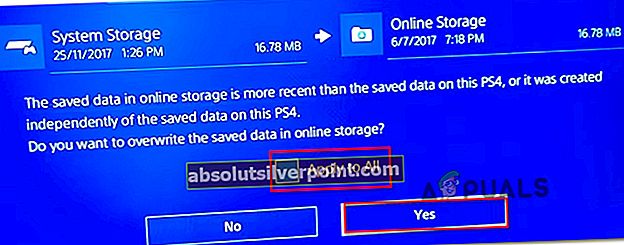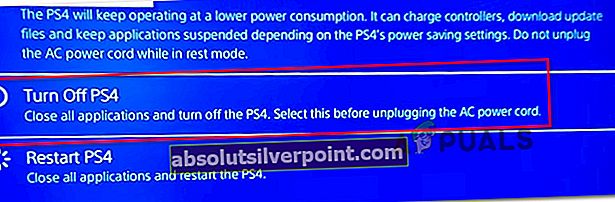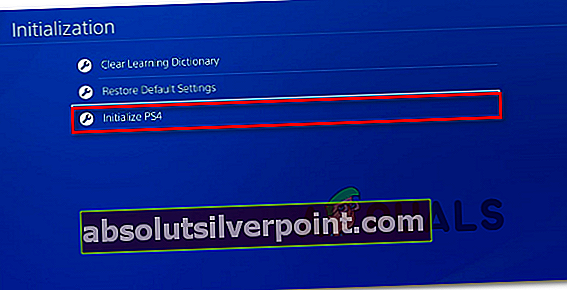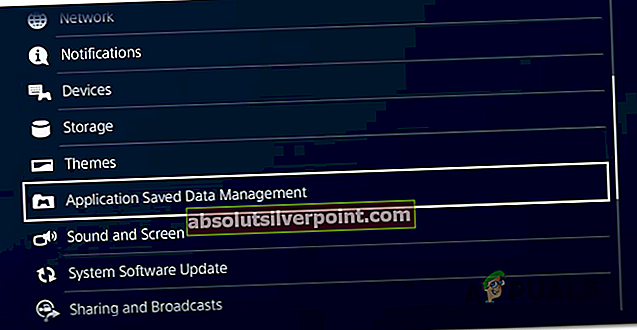The klaidos kodas CE-43461-8 kai kuriems vartotojams, kai jie bando įdiegti naują prieinamą programinę aparatinę įrangą savo pultui. Pranešama, kad ši klaida įvyksta atnaujinimo procedūros pabaigoje ir dažnai yra susijusi su vidinio kietojo disko problema.

Ištyrus šią problemą paaiškėja, kad yra keli skirtingi scenarijai, kurie gali sukelti šį klaidos kodą. Čia pateikiamas galimų kaltininkų, kurie gali suaktyvinti klaidos kodą, sąrašas CE-43461-8 savo PS4 konsolėje:
- Atnaujinti pranešimų triktį - Kaip paaiškėja, gana dažnai pranešama, kad ši problema kyla dėl trikties su pranešimų eile. Kartais ši problema kyla, jei įvyko netikėtas sistemos sutrikimas, kai sistema ruošėsi įdiegti naujinimą. Laimei, šiuo atveju galite lengvai išspręsti problemą ištrindami sugadintą naujinį iš atsisiuntimo eilės.
- Sugadintas duomenų bazės elementas (-ai) - Jei šią klaidą pradėjote matyti iškart po ankstesnio bandymo atnaujinti, kuris baigėsi galios viršįtampiu ir kyla „Bluray“ disko problemų, greičiausiai tai įvyko dėl tam tikro tipo duomenų bazės sugadinimo. Jei šis scenarijus yra tinkamas, galite išspręsti šią problemą atkūrę duomenų bazę naudodami meniu Saugus režimas.
- Neatitikimas HDD / SSD - Kaip paaiškėja, ši problema taip pat gali kilti dėl neatitikimo jūsų saugojimo įrenginiui. Daugeliu atvejų ši problema atsiranda, jei vartotojas neseniai perėjo prie kito saugyklos sprendimo. Tokiu atveju turėtumėte sugebėti išspręsti problemą iš naujo įdiegdami vidinį kietąjį diską.
- Atnaujinimo neįmanoma įdiegti įprastai - Tam tikromis aplinkybėmis (ypač naudojant „PS4 vanilla“), jūsų konsolė atsisakys taikyti tam tikrus atnaujinimus. Šiuo atveju idealus būdas tai padaryti yra rankiniu būdu įdiegti laukiantį programinės aparatinės įrangos atnaujinimą iš atkūrimo meniu.
- Sunkus sistemos failų sugadinimas - Yra tam tikrų dokumentais patvirtintų atvejų, kai CE-34335-8 klaida atsirado po atnaujinto atnaujinimo. Paprastai prie tokio tipo klausimų pridedama begalė kitų neatitikimų. Šiuo atveju vienintelis perspektyvus sprendimas yra inicijuoti PS4 konsolę, sukūrus atsargines jūsų svarbių duomenų kopijas.
1 metodas: naujinimo pranešimo ištrynimas
Yra tam tikrų aplinkybių, kuriomis CE-34335-8 klaida atsiras dėl trikties su pranešimų eile. Kai kurių paveiktų vartotojų teigimu, su šia problema galite susidurti po sistemos pertraukimo, kai sistema ruošėsi įdiegti naujinimą.
Jei šis scenarijus yra tinkamas, turėtumėte sugebėti išspręsti šią problemą išvalydami užstrigusio programinės aparatinės įrangos naujinimo pranešimų eilę.
Čia pateikiamas greitas nuoseklus vadovas, kaip tai padaryti:
- Pagrindinėje PS4 konsolės prietaisų skydelyje viršuje esančia juosta pasirinkite Pranešimai baras.
- Kai ten pateksite, paspauskite trikampio mygtuką, kad įvestumėte Ištrinti režimas. Sėkmingai įvedę trynimo režimą, pasirinkite įrašą, susietą su atnaujinimu, kurio norite atsikratyti, ir paspauskite X - Be to, galite naudoti Pasirinkite visas funkcijas, jei turite pranešimų, kad juos visus pasirinktumėte vienu metu.
- Pasirinkę kiekvieną pranešimą, pasirinkite Ištrinti mygtuką, tada paspauskite X mygtuką.
- Kitoje eilutėje patvirtinkite operaciją ir įsitikinkite, kad Pranešimas juostoje nėra jokių laukiančio programinės aparatinės įrangos atnaujinimo paminėjimų.
- Galiausiai iš naujo paleiskite konsolę ir patikrinkite, ar problema išspręsta kitą kartą paleidus konsolę.
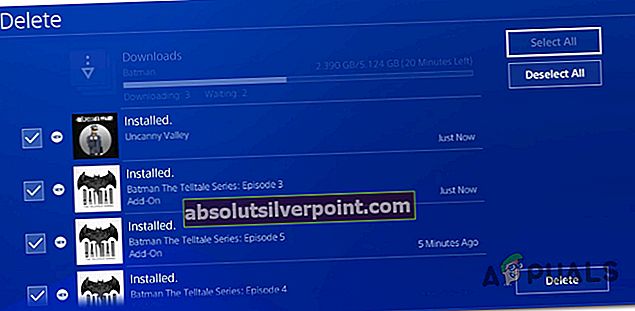
Jei vis tiek susiduriate su CE-43461-8 klaida bandydami įdiegti naujinimą, pereikite prie kito galimo pataisymo, esančio žemiau.
2 metodas: duomenų bazės atkūrimas (jei taikoma)
Jei pradėjote matyti šią klaidą po nepavykusio atnaujinimo ir tada matėteCE-43461-8kartu su „Blueray“ įrenginio problemomis greičiausiai sprendžiate duomenų bazės problemą.
Kai kurie paveikti vartotojai įtaria, kad ši klaida greičiausiai kyla dėl loginės klaidos - tokiu atveju atstatę duomenų bazę bus išspręsta dauguma problemų, kurios gali trukdyti laukiančiam programinės aparatinės įrangos atnaujinimui įdiegti.
SVARBU: Jei jūsų turimas klaidos kodas CE-43461-8 yra susietas su tam tikro tipo failų sugadinimu, ši duomenų bazės atkūrimo procedūra gali paveikti jūsų asmeninius failus. Taigi prieš pradėdami šią operaciją įsitikinkite, kad sukuriate atsarginę savo išsaugotų žaidimų duomenų kopiją (tai dar nėra sukurta debesyje).
Jei esate pasirengęs pradėti duomenų bazės atkūrimo procedūrą, nepamirškite, kad idealiausias būdas tai padaryti yra Atkūrimo meniu (įeinant į saugaus režimo meniu).
Čia pateikiamas greitas žingsnis po žingsnio vadovas, norint įeiti į atkūrimo meniu ir inicijuoti duomenų bazės atkūrimą:
- Pirmiausia įsitikinkite, kad konsolė yra visiškai įjungta, tada eikite į priekį ir įprastai maitinkite ją laikydami konsolės maitinimo mygtuką, kol Maitinimo parinktys meniu pasirodo. Kai tai padarys, pasirinkiteIšjunkite PS4iš kontekstinio meniu.

- Išjungus konsolę, palaukite visą minutę, kad įsitikintumėte, jog konsolė perdirbtų energiją.
- Tada paspauskite maitinimo mygtuką ir palaikykite maitinimo mygtuką, kol išgirsite antrąjį pyptelėjimą. Kai tai išgirsite, atleiskite maitinimo mygtuką, kai konsolė ketina pereiti į saugųjį režimą.
- Pirmajame saugaus režimo ekrane būsite priversti prisijungti prie „DualShock 4“ valdiklio naudodami USB-A kabelį.

- Prijungę valdiklį, naudokite jį norėdami slinkti žemyn per galimas parinktis ir pasirinktiAtstatyti duomenų bazę (5 variantas),ir paspauskite X pradėti procedūrą.
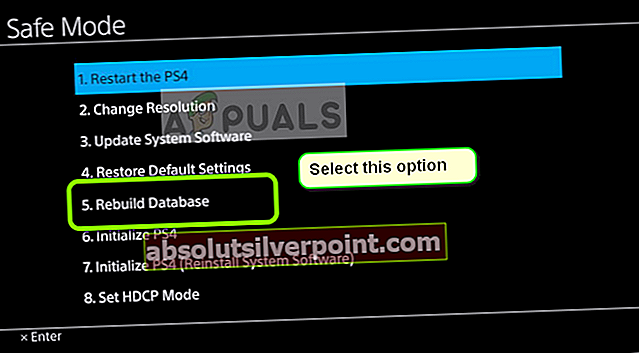
- Kantriai palaukite, kol operacija bus baigta. Neišsigąskite ir iš naujo paleiskite konsolę, jei matote, kad nepadaryta jokios pažangos - galima tikėtis užšalimo. Ši operacija užtruks daug ilgiau, jei naudojate tradicinį HDD, o ne SSD.
- Baigus duomenų bazės atkūrimą, būsite paraginti įprastai paleisti iš naujo. Padarykite tai ir pažiūrėkite, arCE-43461-8klaida išspręsta, kai bandote iš naujo įdiegti programinės aparatinės įrangos naujinimą, kai baigsis kitas paleistis.
3 metodas: iš naujo įdiekite vidinį kietąjį diską
Jei nė vienas iš anksčiau nurodytų metodų jums netiko, greičiausiai sprendžiate vidinio kietojo disko problemą. Kai kurie vartotojai, kurie taip pat susidūrė su šia problema, patvirtino, kad galiausiai jiems pavyko išspręsti problemą vėl įdėjus vidinį kietąjį diską.
Jei tai neveikia, greičiausiai susiduriate su sugedusiu HDD (tokiu atveju turite gauti pakaitinį HDD / SSD)
Jei įtariate, kad šis scenarijus gali būti taikomas, vykdykite toliau pateiktas instrukcijas, kad iš naujo įdiekite vidinį kietąjį diską į „Vanilla PS4“, „PS4 Slim“ arba „Ps4 Pro“:
- Pradėkite įprastai išjungdami savo PS4 konsolę. Tačiau nepamirškite jo išjungti ir neužmigdyti. Kai konsolė bus išjungta ir nebebus gyvybės ženklų, ištraukite maitinimo laidą tiek iš konsolės, tiek iš maitinimo lizdo.
- Tada nuimkite savo PS4 konsolės kietojo disko dangtelį ir išimkite HDD. Tačiau nepamirškite, kad atsižvelgiant į jūsų PS4 versiją, instrukcijos tai padaryti bus skirtingos. Čia pateikiamas standartinės „Playstation 4 +“ versijos ir kiekvienos versijos instrukcijų sąrašas:
Kietojo disko keitimas / pakartotinis įdėjimas į PS4
Kietojo disko keitimas / pakartotinis įdėjimas į „PS4 Slim“
Kietojo disko keitimas / pakartotinis įdėjimas į „PS4 Pro“
- Kai sėkmingai įdėsite ar pakeisite savo PS4 konsolę, pabandykite dar kartą įdiegti laukiantį naujinimą ir pamatyti, ar problema jau išspręsta.
Jei tai jau padarėte ir vis tiek matote tą pačią problemą, pereikite prie kito galimo toliau pateikto pataisymo.
4 metodas: rankiniu būdu įdiekite laukiantį programinės aparatinės įrangos atnaujinimą
Pasak kai kurių paveiktų vartotojų, mes taip pat matome CE-34335-8 klaidos kodas bandant įdiegti laukiantį programinės aparatinės įrangos naujinimą, galbūt galėsite gauti naujinimą įdiegę rankiniu būdu.
Tai daroma per saugųjį režimą, tačiau eidami šiuo keliu turėsite daugiau reikalavimų nei įprastas požiūris.
Štai sąrašas reikalavimų, kuriuos turėsite pasiekti atlikdami šią procedūrą:
- Riebalų 32 USB atminties įrenginys - USB atmintinė su mažiausiai 500 MB laisvos vietos.
- Kompiuteris arba „Mac“ kompiuteris su stabiliu interneto ryšiu
- Suderinamas DS4 valdiklis
- Suderinamas USB-A kabelis
Jei atitiksite visus šiuos reikalavimus, pradėkite toliau nurodytus veiksmus, kad rankiniu būdu įdiegtumėte laukiantį naujinimą ir pataisytumėte CE-34335-8 Klaidos kodas:
- Pereikite prie „Mac“ ar asmeninio kompiuterio, prijunkite suderinamą „flash“ atmintinę ir pradėkite šią operaciją formatuodami FAT32. Tai galite padaryti lengvai, dešiniuoju pelės mygtuku spustelėdami jo įrašą Mano kompiuteris (šis kompiuteris) ir renkantis Formatas iš kontekstinio meniu.
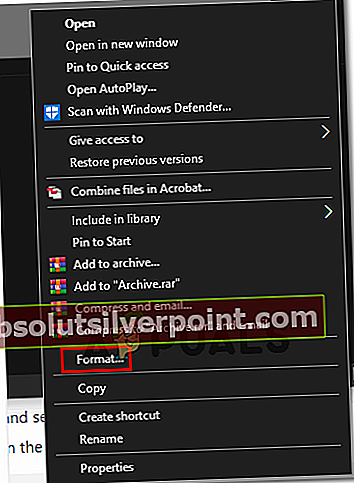
- Pagaliau atsidūrę Formatas meniu, pakeiskite jo pavadinimą į PS4 naudodami funkciją Pervardyti, tada nustatykiteFailų sistema įRiebalai32. Kalbant apie likusias galimybes, palikite Paskirstymo vienetasdydis iki Numatytas, tada pažymėkite laukelį, susietą suAtlikite greitą formatąir spustelėkite Gerai norint pradėti procesą.
Pastaba: Kai būsite paprašyti patvirtinti operaciją, atlikite tai, tada palaukite, kol operacija bus baigta.
- Sėkmingai suformatavus „Flash“ diską į FAT32, pasiekite „flash“ diską, sukurkite naują aplanką ir pavadinkite jį ATNAUJINTI (visi dangteliai).
- Iš numatytosios naršyklės (kompiuteryje arba „Mac“) apsilankykite oficialiame naujausios PS4 programinės įrangos atsisiuntimo puslapyje, slinkite žemyn į parsisiųsti skyriuje ir spustelėkitePs4 sistemos atnaujinimo failas.
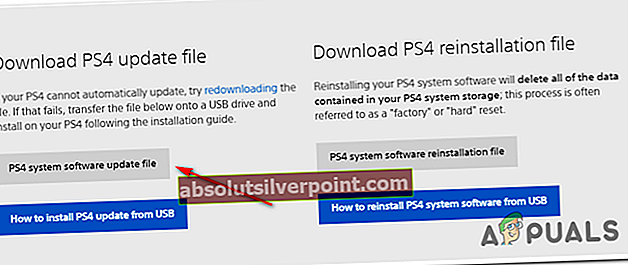
- Kai atsisiuntimas bus baigtas, eikite į priekį ir įklijuokite ką tik atsisiųstą failąATNAUJINTI aplanką, kurį anksčiau sukūrėte atlikdami 3 veiksmą.
- Kai failas bus sėkmingai nukopijuotas, saugiai išimkite „flash“ iš savo kompiuterio ar „Mac“, tada įdėkite jį į savo PS4 konsolę.
- Dabar perjunkite į savo konsolę. Paspauskite ir palaikykite maitinimo mygtuką (konsolėje) ir laikykite nuspaustą, kol išgirsite 2 iš eilės pyptelėjimus.
- Išgirdę antrąjį pyptelėjimą, konsolė pradės įvedimo procesą Saugus režimas.
- Kitame ekrane prijunkite valdiklį suderinamu USB-A kabeliu ir paspauskite valdiklio PS mygtuką, kad pradėtumėte ir užbaigtumėte poravimo procesą.
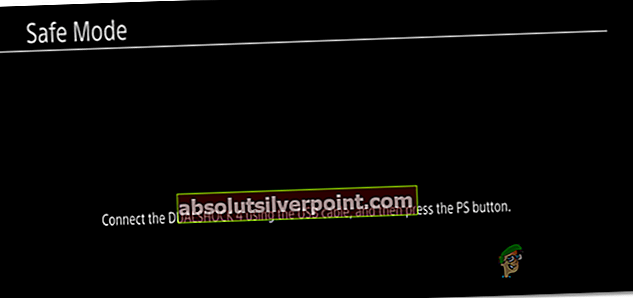
- Kai jūsų valdiklis bus sėkmingai prijungtas, pasirinkite3 variantas: atnaujinkite sistemąPrograminė įrangaiš galimų parinkčių sąrašo.

- Kai pateksite į kitą submeniu, pasirinkite Atnaujinti sistemos programinę įrangą (3 parinktis)iš elementų, kuriuos galite pasirinkti, sąrašo.
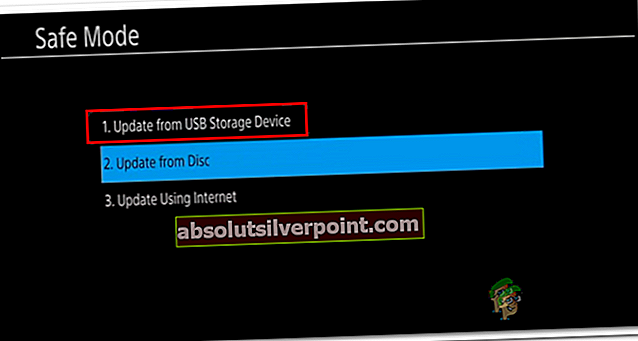
- Kai atnaujinimas bus galutinai įdiegtas, iš naujo paleiskite konsolę ir leiskite jai įprastai paleisti.
Tuo atveju, jei atnaujinimas per saugųjį režimą pertraukiamas tuo pačiu CE-34335-8 klaidos kodas, pereikite prie kito galimo pataisymo, esančio žemiau.
5 metodas: inicijuokite savo PS4 konsolę
Pirma priežastis, kodėl pamatysite CE-34335-8 klaidos kodas po spraginto naujinimo sugadinti programinės įrangos atnaujinimo failo, kurį bando naudoti jūsų pultas, duomenys. Keli vartotojai, kurie taip pat kovojo su šia problema, patvirtino, kad jiems pavyksta išspręsti šią problemą inicijuojant savo PS4 konsolę.
Tai gali atrodyti per daug, tačiau patvirtino, kad šis metodas yra veiksmingas daugelio paveiktų vartotojų.
Tačiau prieš pradėdami atlikti šią operaciją, nepamirškite, kad ji pašalins visus duomenis (žaidimų duomenis ir išsaugos žaidimų duomenis), kuriuos šiuo metu saugote „Playstation 4“ HDD / SSD diske.
Kad neprarastumėte esminių duomenų, įtraukėme kelis veiksmus, padėsiančius užtikrinti, kad išsaugoti žaidimų duomenys, susieti su jūsų PSN paskyra, būtų saugiai palaikomi debesyje.
Pastaba: Duomenų išsaugojimas debesyje veiks tik tol, kol turite aktyvią PS + prenumeratą. Kita vertus, galite išsaugoti žaidimo duomenų atsarginę kopiją USB atmintinėje.
Jei ieškote konkrečių instrukcijų, kaip sukurti atsarginę duomenų kopiją ir tada inicializuoti PS4 konsolę, vykdykite toliau pateiktas instrukcijas:
- Pirmiausia įsitikinkite, kad esate prisijungę prie savo PSN paskyros, kurioje saugote visus svarbius duomenis.
- Tai padarę, naudokite pagrindinę informacijos suvestinę, kad pasiektumėte Nustatymai Meniu.

- Kai būsiteNustatymaimeniu, eikite į„Application Saved Data Management“ meniu, tada pasirinkiteIšsaugoti duomenys sistemos saugykloje.
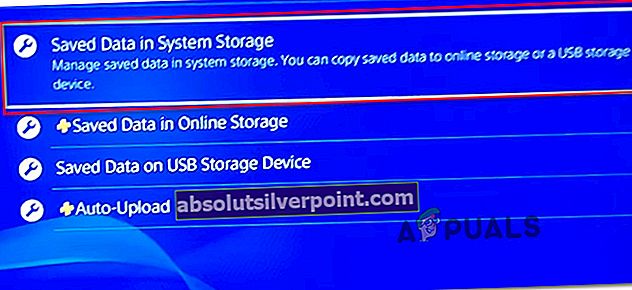
- Kai būsite kitame meniu, pasirinkiteĮkelti į internetinę saugykląiš pasirinkčių sąrašo ir paspauskite X prie jo prieiti.
Pastaba: Jei neturite aktyvaus „PS Plus“ prenumerata, naudotiKopijuoti į USB atmintinęvietoj to.

- Kai pateksite į kitą ekraną, paspauskite Galimybės mygtuką savo valdiklyje, tada pasirinkite Pasirinkite „Kelios programos“.Tada pasirinkite kiekvieną atitinkamą išsaugojimo žaidimą, kurį norite išsaugoti. Pasirinkę kiekvieną atitinkamą turinį, spustelėkite mygtuką Įkelti / kopijuoti mygtuką, norėdami pradėti siųsti juos į debesį arba nukopijuoti į „flash“ įrenginį.
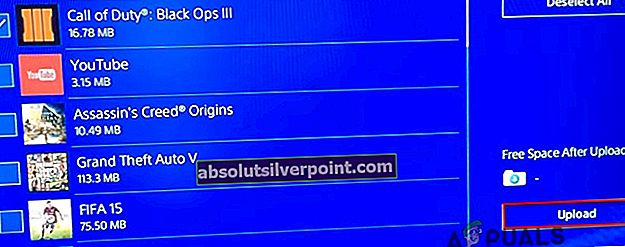
Pastaba: Jei debesyje jau esate išsaugoję lygiavertę išsaugojimo žaidimo versiją, jūsų bus paprašyta patvirtinti nepaisymo procedūrą. Jei susiduriate su daugybe konfliktų, lengviau naudoti Taikyti visiems langelį, kad nereikėtų dar kartą patvirtinti raginimo.
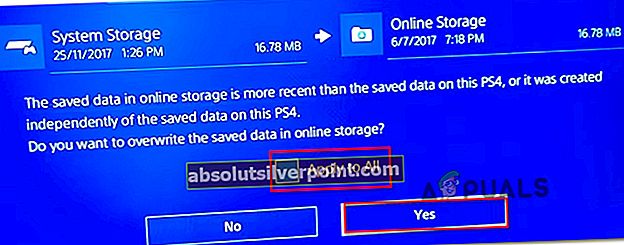
- Patvirtinę operaciją, paspauskite PS mygtukas valdiklyje, kad atidarytumėte vadovo meniu, tada atidarykite Maitinimo meniu. Kitas, iš vidinės pusėsMaitinimo meniu,pasirinkti Išjunkite PS4 ir palaukite, kol konsolė visiškai išsijungs.
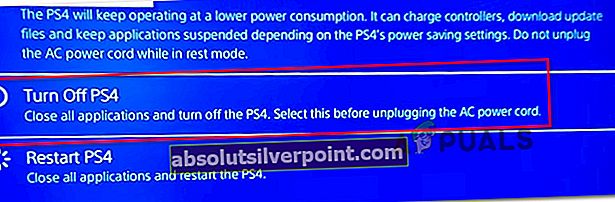
- Kai konsolė bus išjungta, palaukite 30 ar daugiau sekundžių, prieš paspausdami ir laikydami Įjungimo mygtukas kol išgirsite 2 vienas po kito einančius pyptelėjimus. Antrasis pyptelėjimas yra jums pranešti, kad jūsų pultas netrukus įeis į Atkūrimo meniu.
- Pagaliau patekę į atkūrimo meniu, eikite į priekį ir prijunkite valdiklį per USB-A kabelį. Tada, kai valdiklis bus prijungtas ir pereisite į kitą meniu, pasirinkite 6 parinktis (inicijuoti PS4) ir paspauskite X, kad pradėtumėte procedūrą.
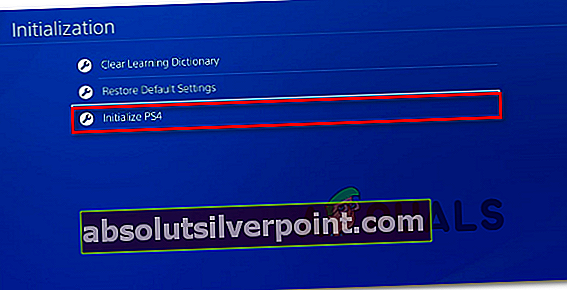
- Patvirtinimo eilutėje spustelėkite Taip pradėti operaciją, tada palaukite, kol operacija bus baigta.
- Kai procedūra bus galutinai baigta, konsolė bus paleista iš naujo įprastu režimu. Kai tai atsitiks, eikite į Nustatymai> Programos išsaugotas duomenų valdymas.
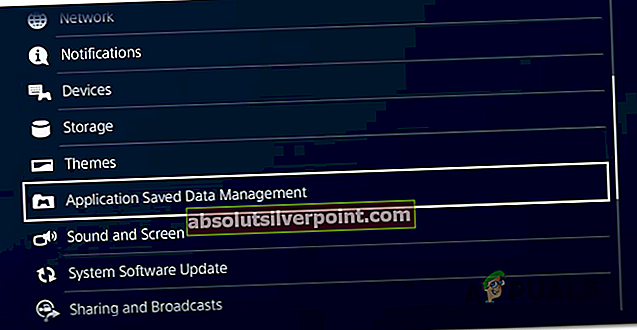
- Iš vidinės pusės Programos išsaugotas duomenų valdymas meniu, pasirinkite Išsaugoti duomenys internetinėje saugykloje.Tada vykdykite ekrane pateikiamas instrukcijas, kad atsisiųstumėte duomenis, kuriuos anksčiau sukūrėte debesyje.
Pastaba: Jei anksčiau sukūrėte atsarginę „flash drive“ duomenų kopiją, turite pasirinktiIšsaugoti duomenys USB atmintinėje vietoj to.
- Kai operacija pagaliau bus baigta, eikite į priekį ir iš naujo įdiekite probleminį programinės aparatinės įrangos atnaujinimą ir patikrinkite, ar problema jau išspręsta.